
Quand il s'agit de la grande variété d'applications et d'outils disponibles sur un Mac, QuickTime Player est souvent négligé. Il ne peut pas tenir une bougie à l'utilité de VLC et est généralement ouvert par erreur lorsque vous cliquez sur un fichier .MOV. Vous avez probablement modifié l'association de fichiers afin que QuickTime ne soit jamais utilisé, vous avez donc probablement oublié sa multitude de fonctionnalités utiles.
QuickTime est meilleur que vous ne le pensez, et effectue de nombreuses tâches que vous attendez d'un logiciel premium gratuitement. Vous pourriez penser différemment à propos de ce billet de faveur livré une fois que vous avez vu ce qu'il peut faire!
Enregistrement de film
Lorsque vous avez QuickTime ouvert, et qu'il est assis dans le dock, faites un clic droit sur l'icône et en bas, vous verrez ce qui suit:
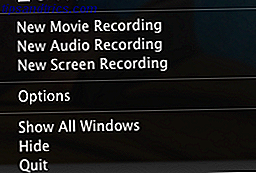
Vous pouvez également utiliser le menu Fichier en haut de votre écran. Ceci est utile si vous avez soudainement envie de faire une vidéo de vous-même et de l'envoyer sur YouTube, car il utilise la webcam intégrée de votre Mac comme source d'enregistrement directe. Lorsque vous cliquez sur " New Movie Recording ", cette boîte apparaîtra:

Lorsque vous êtes prêt, appuyez sur le bouton rouge et vous partez. Une fois terminé, vous avez la possibilité d'enregistrer le fichier au format .MOV.
Vous voulez des alternatives?
Dans iMovie, il y a la possibilité de créer une vidéo et de l'insérer dans un film que vous êtes en train de créer. Cela peut être utile si vous travaillez sur un projet plus important.
Enregistrement audio
Tout comme pour l'enregistrement vidéo, cliquez avec le bouton droit sur le logo QuickTime et choisissez " Nouvel enregistrement audio " ou ouvrez QuickTime Player et trouvez la même option dans le menu Fichier . Cette option est utile si vous souhaitez envoyer un message personnel rapide à un ami ou à un parent ou enregistrer un court podcast. Voici mon humble effort, fait sur un MacBook Air. QuickTime utilise le microphone intégré comme emplacement d'enregistrement par défaut, bien que vous puissiez le modifier sous Préférences Système> Son> Entrée .

Vous voulez des alternatives?
Tim a récemment réuni les meilleurs éditeurs audio gratuits et bon marché pour Mac OS X Les meilleurs éditeurs audio gratuits et bon marché pour Mac OS X Les meilleurs éditeurs audio gratuits et bon marché pour Mac OS X En considérant l'approche multimédia d'Apple avec des applications gratuites comme iMovie, surprenant qu'il n'y ait pas un simple éditeur audio livré avec OS X. En savoir plus. Quand il s'agit de l'enregistrement audio sur un budget, Audacity est en tête de liste.
Screencasting
Screencasting est devenu plus viable au cours des dernières années que le stockage, la vitesse de l'Internet et les limitations de la bande passante reculent. Les blogueurs comme moi en ont besoin, et il y a de fortes chances que vous ayez probablement utilisé un screencast instructif pour résoudre un problème informatique auparavant.
Vous pouvez accéder à la fonction de capture vidéo de QuickTime Player dans le menu Fichier> Enregistrement d'un nouvel écran ou en cliquant avec le bouton droit sur l'icône du Dock. Vous verrez le bouton d'enregistrement rouge familier; cliquez dessus et c'est parti.
Vous voulez des alternatives?
Le grand joueur dans ce domaine est Camtasia, bien qu'il coûte bien plus de 100 $. Si le prix est suffisant pour que vos yeux se mettent à l'eau, alors la même compagnie a une alternative gratuite appelée Jing.
Trim vidéo et audio

Si vous souhaitez découper une section particulière d'un fichier vidéo ou audio et rejeter le reste, QuickTime Player vous a couvert. Ouvrez le fichier dans QT, cliquez sur Modifier, puis sur Rogner . Une barre jaune apparaîtra au bas de l'écran. Utilisez les bords pour ajuster la plage de capture et déplacez la sélection si vous voulez, tapez Trim et QT les autres.
Lorsque vous découpez un clip vidéo, les miniatures de la vidéo complète s'affichent en bas. Parfois, les vignettes se ressemblent et il peut être difficile de savoir où couper. L'activation de la piste audio peut le rendre un peu plus évident.

Pour modifier les vignettes de la piste audio, sélectionnez Modifier puis Rogner . Ensuite, naviguez jusqu'à Affichage puis Afficher la piste audio .
Vous voulez des alternatives?
iMovie fait cela aussi, mais si vous voulez sortir du jardin clos d'Apple, nous avons profilé les meilleurs outils vidéo bon marché pour Mac Le Top 8 des éditeurs vidéo gratuits pour macOS Le Top 8 des éditeurs vidéo gratuits pour macOS Les meilleurs éditeurs vidéo pour macOS beaucoup d'argent, mais que se passe-t-il si votre budget est de 0 $? Lire la suite, y compris VLC et Blender. N'oubliez pas notre réécriture de l'éditeur audio OS X Les meilleurs éditeurs audio gratuits et bon marché pour Mac OS X Les meilleurs éditeurs audio gratuits et bon marché pour Mac OS X Compte tenu de l'approche médiatique d'Apple avec des applications gratuites comme iMovie, il est surprenant qu'il y ait pas un simple éditeur audio livré avec OS X. Lire la suite, aussi.
Combinez deux vidéos ou plus

Vous pourriez avoir une situation où vous avez deux vidéos et vous avez besoin de les fusionner - alors comment faites-vous cela?
Commencez par ouvrir un clip dans Quicktime. Ensuite, allez dans le Finder, trouvez la deuxième partie et faites-la glisser dans l'écran Quicktime. Utilisez la souris ou le trackpad pour le vider où vous le voulez (à la fin vraisemblablement). Hit Done et QuickTime effectueront leur magie.
Vous voulez des alternatives?
Découvrez les outils vidéo précédemment cités pour MacOS X Les 8 meilleurs éditeurs vidéo gratuits pour macOS Les 8 meilleurs éditeurs vidéo gratuits pour macOS Les meilleurs éditeurs vidéo pour macOS coûtent cher, mais que se passe-t-il si votre budget est de 0 $? Lire la suite si vous cherchez des éditeurs plus capables. Le seul autre crédible que j'ai pu trouver est iSkysoft Video Converter pour Mac. Connaissez-vous d'autres personnes?
Télécharger sur YouTube et Vimeo
Cela ne vous semblera peut-être pas un gros problème, mais il est vraiment utile de pouvoir envoyer la vidéo directement sur YouTube ou Vimeo depuis le lecteur. Cela vous évite d'ouvrir votre navigateur, d'aller sur YouTube et de tâtonner pour télécharger les paramètres.
À côté du bouton lecture / pause se trouve le bouton Partager, qui ressemble à une petite flèche incurvée sortant d'une boîte. Cliquez dessus et vous verrez que vous pouvez envoyer votre vidéo merveille par plusieurs méthodes. Pour YouTube, Vimeo, Facebook ou Flickr, vous devez vous connecter avec vos informations d'identification ou visiter Préférences Système> Comptes Internet .

Vous voulez des alternatives?
Votre meilleur pari est probablement un navigateur à ce stade!
Faire pivoter les clips
Nous avons tous été dans la situation où, lors de la prise de vidéo sur votre iPhone ou iPad, vous réalisez que vous avez enregistré en mode portrait, au lieu du mode paysage. C'est ce qu'on appelle le syndrome vidéo vertical et il ruine vos clips - ou le fait-il?

Nan. Exportez-les simplement sur votre Mac et ouvrez-les avec QuickTime Player. Allez dans Modifier dans la barre de menus et vous verrez les boutons R otate Left et Rotate Right, ainsi que des outils pour retourner la vidéo.
Vous voulez des alternatives?
Encore une fois, iMovie peut faire ce travail avec ses yeux numériques fermés et est gratuit pour tous les utilisateurs Mac - mais ce n'est pas aussi rapide que le lecteur QT. Connaissez-vous d'autres personnes?
Rien d'autre?
Alors maintenant vous pouvez voir que votre négligence de QuickTime était dans l'erreur, et vous devriez le réintégrer immédiatement dans le pli d'OS X.
Connaissez-vous d'autres choses que Quicktime peut faire que nous n'avons pas mentionnées ici?



